Unter den Verbesserungen, die Microsoft für eines der am häufigsten verwendeten Betriebssysteme, Windows 10, veröffentlicht hat, haben wir im neuesten Build mit dem Namen 17053 eine neue Anwendung mit dem Namen Windows Defender Protection gefunden.
Wir wissen bereits im Voraus, welche Rolle Windows Defender beim Schutz des Teams und seiner Anwendungen vor jeder Bedrohung spielt , die in einer Datei getarnt ist. In diesem neuen Build haben wir jedoch einen Wächter, der die Hyper-V-Technologie von Microsoft verwendet, um uns eine zu bieten sichere und zuverlässige Umgebung .
Denken Sie daran, dass wir uns unter folgendem Link im Microsoft Insider-Programm registrieren können, wenn wir diese Funktionen vor dem offiziellen Start nutzen möchten:
Jetzt werden wir sehen, was es ist und wie diese Windows Defender-Anwendung verwendet wird.
Wie bereits erwähnt, nutzt diese Anwendung die Hyper-V-Technologie, indem sie eine Sicherheitsschicht zwischen dem Browser und dem Betriebssystem hinzufügt und somit die Daten von der Festplatte abschirmt, indem verhindert wird, dass sowohl die Browser- als auch die Webanwendungen darauf zugreifen.
Kurz gesagt, diese Anwendung schützt uns vor webbasierten Angriffen. Einige der notwendigen Anforderungen für diese neue Funktion sind:
- Windows 10 mit Build 17053 oder höher.
- Geräte, die mit der Hyper-V-Virtualisierung kompatibel sind.
- Aktivieren Sie die Windows Defender-Anwendung, die standardmäßig deaktiviert ist.
Um im Detail zu erfahren, über welche Version von Windows 10 wir verfügen, können wir die folgende Tastenkombination verwenden und den Befehl winver ausführen :
+ R
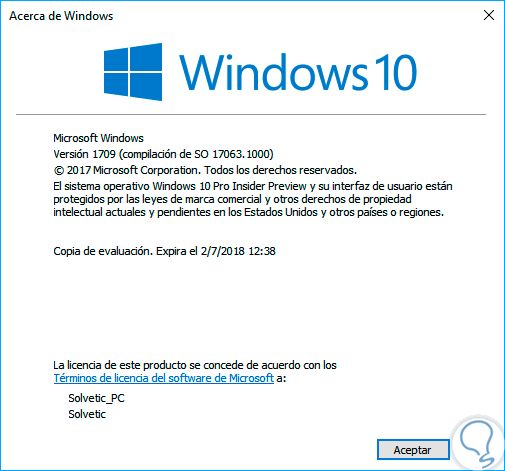
So aktivieren Sie die Windows Defender-Anwendung in Windows 10
Dazu müssen Sie auf eine der folgenden Arten auf Windows-Funktionen zugreifen. Gehen Sie zum Pfad “Systemsteuerung Programme Programme und Funktionen”. Dort klicken wir auf die Option “Windows-Funktionen aktivieren oder deaktivieren” auf der linken Seite.
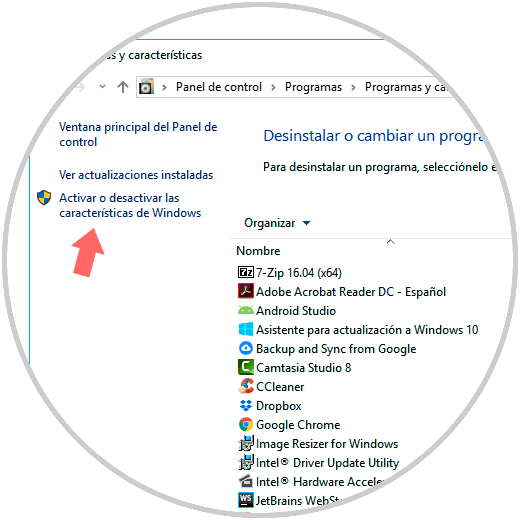
Die zweite Möglichkeit besteht darin, die folgende Tastenkombination zu verwenden und die folgende Zeile auszuführen:
+ R
optionalfeatures.exe
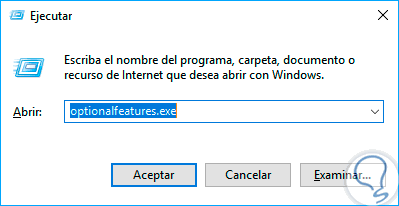
Drücken Sie die Eingabetaste oder OK. Mit einer dieser Optionen wird das folgende Fenster angezeigt, in dem wir die Zeile “Schutz von Windows Defender-Anwendungen” platzieren und das entsprechende Kontrollkästchen aktivieren:
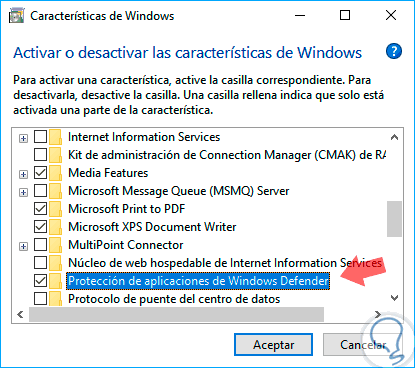
Klicken Sie auf Akzeptieren und starten Sie die Installation dieser Funktion:
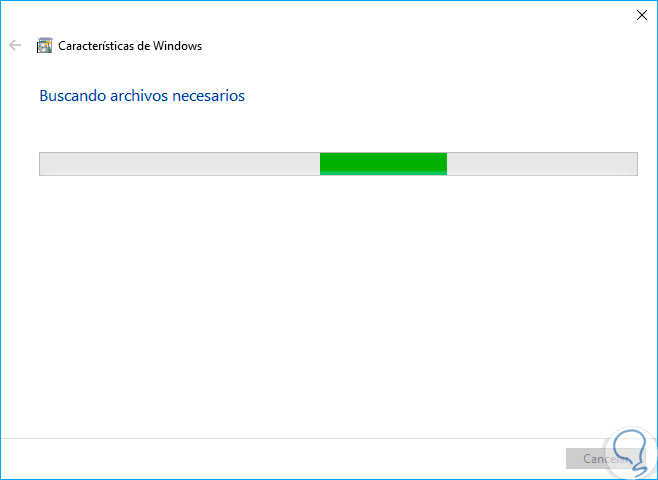
Sobald der Vorgang abgeschlossen ist, wird die folgende Meldung angezeigt:
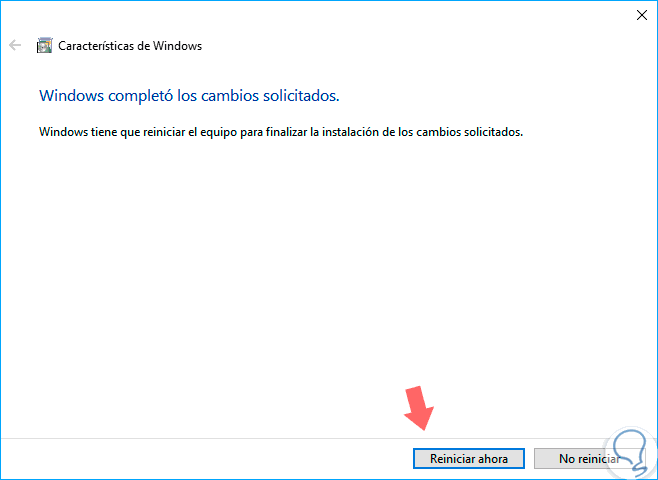
Klicken Sie auf die Schaltfläche “Jetzt neu starten”, damit Windows 10 neu gestartet wird und die Änderungen übernommen werden können.
Nach dem Neustart des Computers können wir auf Microsoft Edge zugreifen, auf das Browser-Menü klicken und dort die Option “Neues Anwendungsschutzfenster” auswählen:
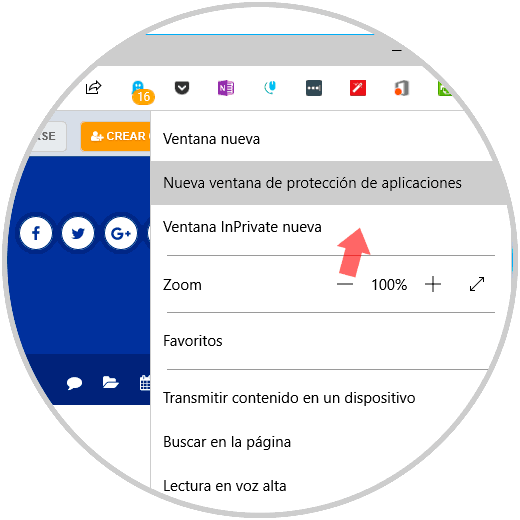
Wenn Sie dort klicken, wird das folgende Popup-Fenster angezeigt:
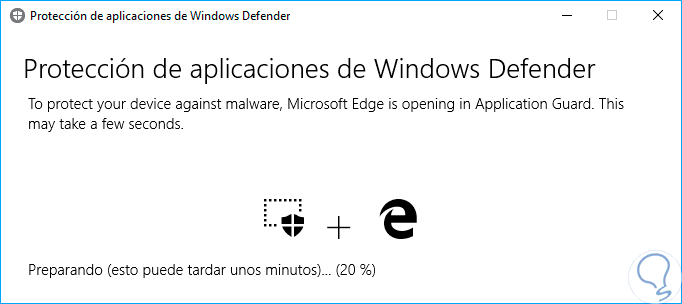
Sobald dies abgeschlossen ist, wird das ausgewählte Fenster von dieser Anwendung geschützt.
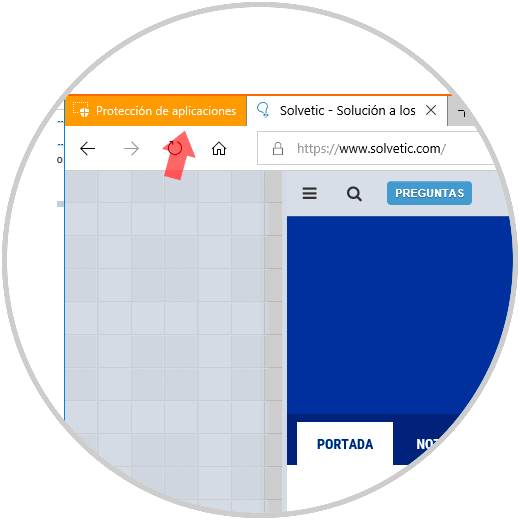
Microsoft bietet uns damit eine sicherere Alternative für die Navigation über seine integrierten Browser.
